Apple Pencil – це надзвичайно зручний аксесуар для вашого iPad, який відкриває нові можливості. Він ідеально підходить не тільки для малювання, створення ескізів чи розфарбовування, але й для ефективного ведення нотаток від руки. Зараз ми розглянемо, як використовувати Apple Pencil для рукописного введення на вашому iPad.
Сумісність моделей Apple Pencil з iPad
Існує дві різні версії Apple Pencil. Перше покоління має округлу форму і дебютувало разом з оригінальним iPad Pro. Для заряджання він оснащений роз’ємом Lightning під ковпачком.

Нижче наведено перелік моделей iPad, які на момент написання статті підтримують Apple Pencil першого покоління:
| iPad Air (3-го покоління) |
| iPad mini (5-го покоління) |
| iPad Pro 12,9 дюйма (1-го або 2-го покоління) |
| iPad Pro 10,5 дюймів |
| iPad Pro 9,7 дюйма |
| iPad (6-го покоління) |
| iPad 10,2 дюйма (7-го покоління) |
Apple Pencil другого покоління має дещо менший розмір і одну пласку грань. Він магнітно кріпиться до бічної сторони iPad Pro і заряджається бездротовим способом.

Ця модель сумісна лише з такими моделями iPad Pro, які мають Face ID (на момент написання):
| iPad Pro 11 дюймів (моделі 2018 та 2020 років) |
| iPad Pro 12,9 дюйма (моделі 2018 та 2020 років) |
Створення рукописних нотаток за допомогою програми “Нотатки”
Почати робити рукописні нотатки на iPad дуже просто, оскільки не потрібно завантажувати жодних додаткових програм. Скористайтеся стандартним застосунком “Нотатки”, який вже встановлений на вашому пристрої.
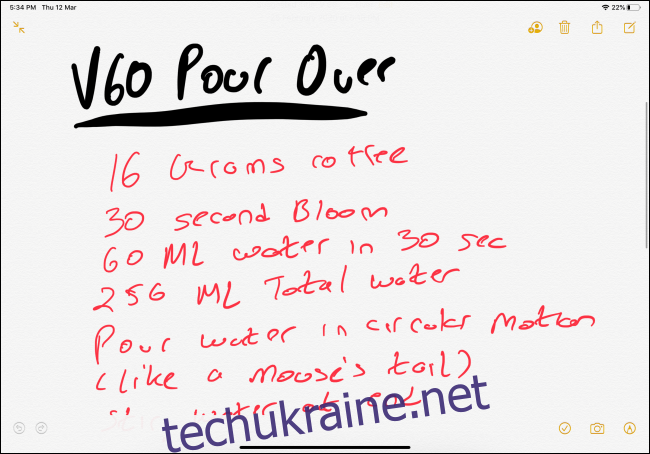
Відкрийте програму “Нотатки” на своєму iPad і створіть нову нотатку. Потім натисніть кнопку розгортання, щоб збільшити нотатку на весь екран.

Тепер ви можете торкнутися екрана кінчиком Apple Pencil, щоб перейти в режим рукописного введення. У нижній частині екрана з’явиться панель з інструментами для малювання.

Готово! Полотно для ваших нотаток готове. Ви можете малювати, писати або вводити будь-що. Коли ви пишете за допомогою Apple Pencil, просто прокручуйте сторінку вгору або вниз, щоб продовжити.
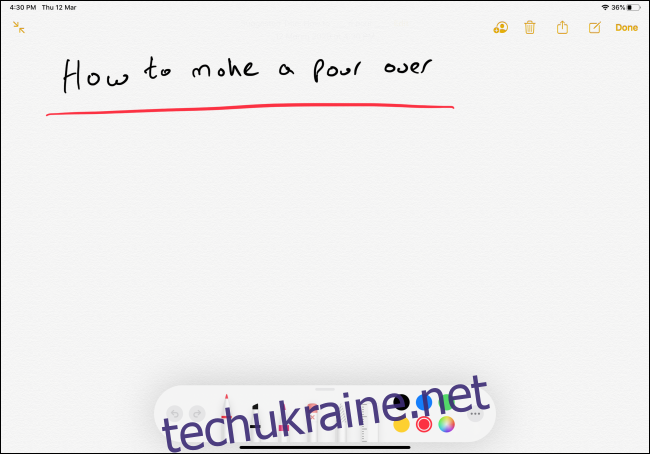
На панелі інструментів першим є інструмент “Перо”. Натиснувши на нього, ви зможете налаштувати товщину лінії та прозорість. Так само можна налаштувати інструменти “Маркер” та “Олівець”.
Якщо ви використовуєте Apple Pencil другого покоління, ви можете двічі торкнутися кнопки на корпусі, щоб переключитися на гумку. Також є можливість налаштувати цю кнопку для переходу до останнього використаного інструменту.

Четвертий інструмент – це “Гумка”. Торкнувшись його, ви перетворите свій Apple Pencil на гумку, якою можна стирати написане. П’ятий інструмент – “Ласо”, який дозволяє виділяти об’єкти. Коли інструмент обраний, обведіть елементи, які потрібно виділити, а потім переміщуйте їх пальцем.
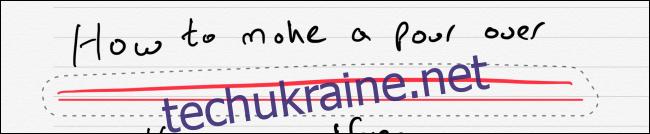
Останнім інструментом є “Лінійка”. Після її вибору, ви побачите лінійку на екрані. Для переміщення та зміни кута лінійки використовуйте два пальці. Лінійка фіксується під певними кутами, наприклад, 45 або 90 градусів. Знову натисніть на значок, щоб сховати лінійку.
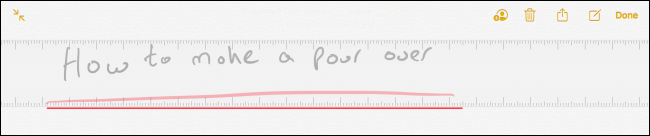
З правого боку розташована панель вибору кольору. Ви можете обрати один з п’яти основних кольорів або натиснути на піктограму вибору кольору, щоб відкрити палітру з усіма доступними відтінками.

Тепер, коли ви ознайомилися з усіма інструментами, можете починати робити рукописні нотатки за допомогою Apple Pencil.
Після того, як ви закінчите писати, ви можете знайти ще одну приховану функцію. Програма Apple Notes має вбудовану функцію розпізнавання рукописного тексту. Якщо ваш почерк розбірливий, Apple зможе розпізнати та індексувати ваш текст.
Це означає, що ви зможете здійснювати пошук у своїх рукописних нотатках. Щоб перевірити це, перейдіть у поле пошуку та спробуйте знайти щось у своїй нотатці.
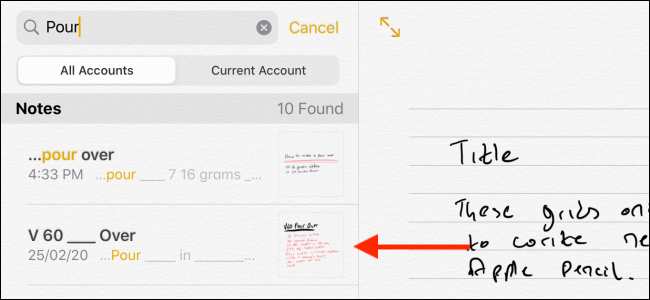
Крім того, вам навіть не потрібно розблоковувати iPad, щоб почати створювати рукописні нотатки. Просто торкніться заблокованого екрана за допомогою Apple Pencil. Створиться нова пуста нотатка, у якій ви зможете почати писати. Згодом ви зможете розблокувати свій iPad, щоб зберегти нотатку.
Ви можете налаштувати цю функцію в розділі “Налаштування” > “Нотатки” > “Доступ до нотаток з заблокованого екрана”.
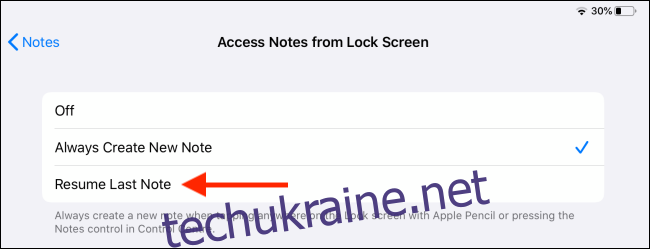
Акуратність з лініями та сіткою
На початку використання програми “Нотатки” ви можете помітити, що ваші рукописні записи виглядають не дуже охайно. Для того, щоб зробити записи акуратнішими, скористайтеся функцією ліній та сітки. При створенні нової нотатки, натисніть кнопку “Поділитися”. Ви побачите опцію “Лінії та сітки”. (Ця ж опція є доступною через аркуш поширення.)

У спливаючому вікні оберіть потрібний варіант ліній або сітки.
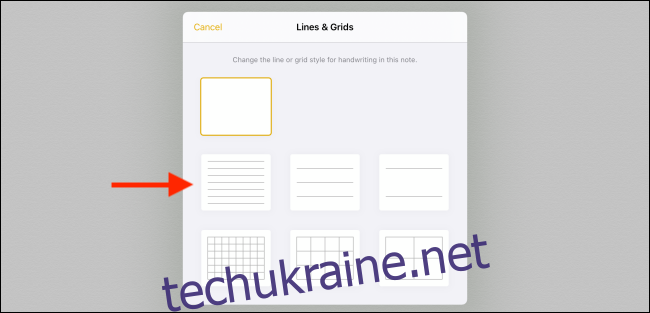
Тепер обраний варіант стане фоном вашої нотатки, що дозволить писати рівніше.
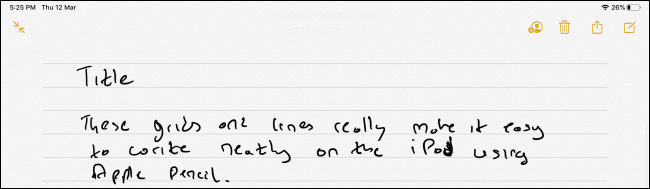
Альтернативи програмі “Нотатки”
Програма Apple Notes – це хороший варіант для початку роботи з рукописними нотатками на iPad. Але якщо вам потрібен ширший набір функцій, ви можете скористатися сторонніми додатками, доступними в App Store. Ось кілька наших рекомендацій:
GoodNotes 5 (7,99 дол. США)
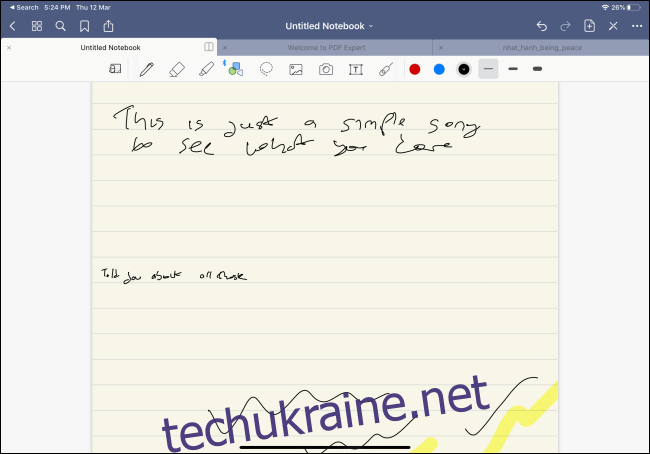
GoodNotes 5 – це універсальний додаток для нотаток, який пропонує широкий спектр можливостей для користування Apple Pencil. Ви можете налаштувати практично кожну деталь інтерфейсу. В наявності різні стилі пера, напрямок прокручування, а також можливість додавання фігур, зображень і тексту. Додаток пропонує безліч шаблонів та функцію масштабування певної частини сторінки.
Notability (8,99 дол. США)
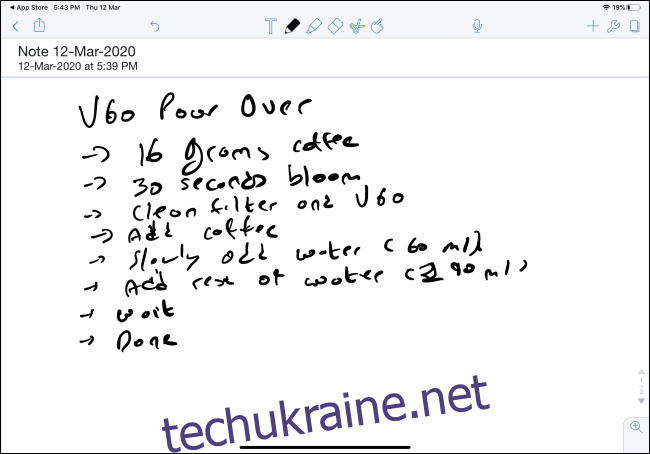
Notability – популярний додаток для ведення записів серед студентів. Він дозволяє записувати аудіо, друкувати та робити рукописні нотатки в одному інтерфейсі. Синхронізація аудіо з нотатками дозволяє зручно їх переглядати. Також доступний імпорт та коментування PDF-файлів, а також робота з двома нотатками одночасно.
Якщо у вас є iPad Pro та новіший Mac, ви можете підключити свій iPad до Mac і перетворити його на додатковий дисплей та графічний планшет (з підтримкою Apple Pencil) завдяки функції Sidecar в macOS Catalina та iPadOS.